来源:小编 更新:2025-05-04 02:25:04
用手机看
手机截图这事儿,是不是觉得简单得不能再简单了?但其实,每个系统都有自己的小秘密,今天就来给你揭秘一下安卓系统更新后的截图技巧,让你轻松成为截图达人!
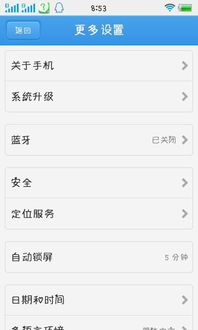
还记得小时候玩游戏的按键组合吗?安卓手机的截图也是这样,只需要同时按下电源键和音量下键。具体操作如下:
1. 打开你想要截图的页面,比如一篇有趣的公众号文章或者一个搞笑的短视频。
2. 稳住,深呼吸,同时按下电源键和音量下键,力度要适中哦。
3. 听到“咔嚓”一声,或者屏幕下方出现一个小缩略图,恭喜你,截图成功!
这种方法简单粗暴,适合所有安卓手机用户,是老司机们的经典操作。

现在的手机屏幕越来越大,有时候按住电源键和音量下键有点费劲。别担心,安卓系统为你准备了手势操作法,只需轻轻一滑,截图就完成了。
1. 在设置中找到手势控制选项,开启手势截图功能。
2. 打开你想要截图的页面。
3. 用手掌边缘从屏幕一侧滑动到另一侧,屏幕会自动截图。
4. 看到屏幕下方的小缩略图,点击它就可以编辑或分享了。
这种方法适合喜欢炫酷操作的年轻人,简单又方便。
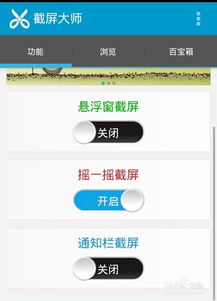
有些安卓手机的系统UI会提供快捷截图按钮,让你一键截图,轻松搞定。
1. 在通知栏里找到截图按钮,点击即可进行截图。
2. 如果找不到,可以尝试在设置中搜索“截图”或“截屏”,找到相应的快捷按钮。
这种方法适合喜欢快速操作的上班族,简单又高效。
有时候,我们想要截图的内容太多,比如一篇长文章或者一个长网页,这时候就需要用到智能截屏功能。
1. 在需要长截图的地方,下拉通知栏,点击截屏旁边的箭头展开更多选项。
2. 选择滚动截屏或类似名称的功能,系统会自动滚动屏幕,直到截取完整内容。
这种方法适合喜欢记录生活点滴的用户,一网打尽,方便又实用。
截图完成后,别忘了保存和编辑哦。
1. 在截图缩略图上点击,可以选择保存到相册或分享到社交平台。
2. 在相册中找到截图,点击进入编辑界面,可以添加文字、箭头或涂鸦,让你的截图更加个性。
以上就是安卓系统更新后的截图技巧,希望你能轻松掌握,成为截图达人!记得分享给你的朋友,一起享受手机截图的乐趣吧!